
PointWrite - Εγχειρίδιο χρήσης
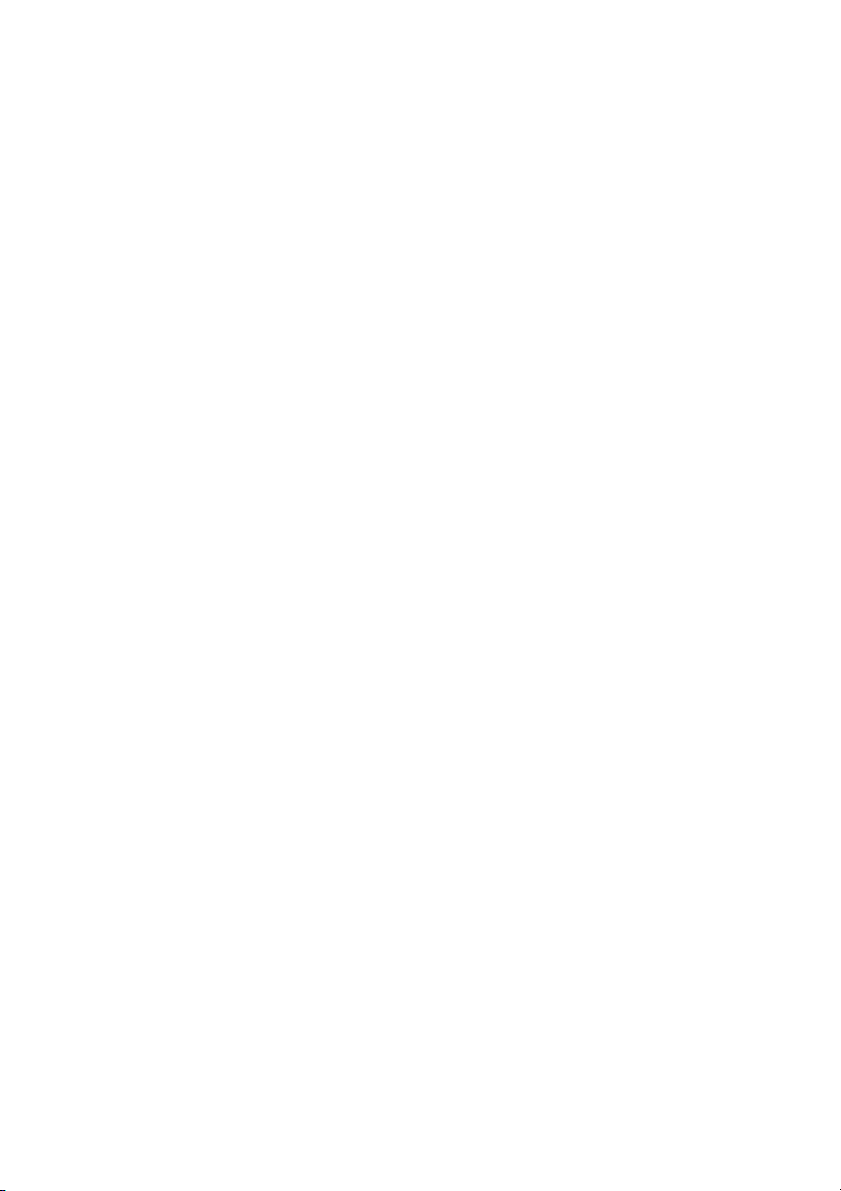
Πίνακας περιεχοµένων
Περιεχόµενα
συσκευασίας.................. 3
Σύνδεση του PointWrite
στο βιντεοπροβολέα ...... 4
Σύνδεση του PointWrite
σε υπολογιστή ............... 5
Ενέργειες µε τη
γραφίδα ......................... 5
Αντικατάσταση της µύτης της
γραφίδας ........................................ 5
Εγκατάσταση
προγράµµατος
οδήγησης....................... 6
Ρυθµίσεις της
διαµόρφωσης ................ 8
Η διαµόρφωση του PointWrite ....... 8
Alignment View
(Προβολή ευθυγράµµισης)............. 9
PointWrite - Calibration
(Βαθµονόµηση) ............................ 10
Χρήση του PointWrite .. 12
Προδιαγραφές ............. 13
Πίνακας περιεχοµένων2
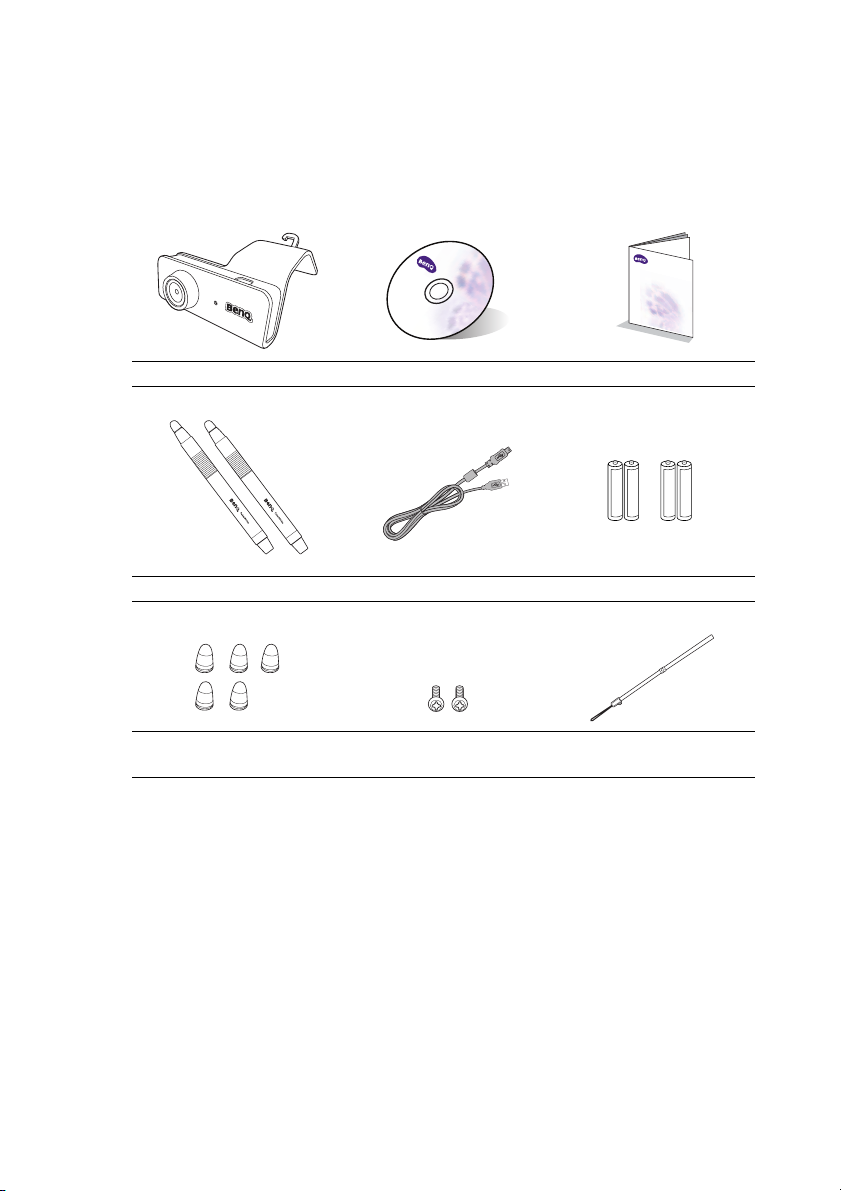
Περιεχόµενα συσκευασίας
Ο PointWrite είναι ένας διαδραστικός πίνακας ενσωµατωµένος στον
βιντεοπροβολέα. Για να χρησιµοποιείτε σωστά τον PointWrite, βρείτε τα παρακάτω
στάνταρ αξεσουάρ και ακολουθήστε τις οδηγίες στο παρόν εγχειρίδιο.
123
PointWrite CD εγκατάστασης Σύντοµο εγχειρίδιο
456
∆ύο γραφίδες PointWrite Καλώδιο Mini USB ∆ύο σετ µπαταριών
789
Digital Projector
Quick Start Guide
Πρόσθετες µύτες
Βίδες Ιµάντας καρπού
γραφίδων
1. PointWrite: Αισθητήρας διαδραστικού πίνακα
2. CD εγκατάστασης: Το CD περιέχει το πρόγραµµα οδήγησης του PointWrite, το
λογισµικό QWrite και το εγχειρίδιο χρήσης.
3. Σύντοµος οδηγός έναρξης
χρήσης: Σύντοµες οδηγίες για τη χρήση του
PointWrite.
4. ∆ύο γραφίδες PointWrite: Η γραφίδα PointWrite είναι ένα ασύρµατο ποντίκι
τύπου γραφίδας. Πριν χρησιµοποιήσετε τη γραφίδα, τοποθετήστε τις
µπαταρίες της.
5. Καλώδιο Mini USB: Συνδέει τον PointWrite σε υπολογιστή.
6. Μπαταρίες: Μπαταρίες µεγέθους AAA.
7. Πρόσθετη µύτη γραφίδας: 5 πρόσθετες µύτες γραφίδων.
8. Βίδες: Μία πρόσθετη βίδα ως
εφεδρική.
9. Ιµάντας καρπού
Περιεχόµενα συσκευασίας 3

Προσοχή: Όταν τοποθετείτε τις µπαταρίες µέσα στη γραφίδα PointWrite,
βεβαιωθείτε ότι οι πολικότητές τους είναι σωστές.
Σύνδεση του PointWrite στο
βιντεοπροβολέα
Συνδέστε τον PointWrite στο βιντεοπροβολέα όπως δείχνει η εικόνα και σφίξτε τη
βίδα για να τον στερεώσετε µε ασφάλεια.
1. Συνδέστε τον PointWrite στο βιντεοπροβολέα όπως δείχνει η εικόνα.
2. Σφίξτε τη βίδα για να στερεώσετε τον PointWrite.
Σύνδεση του PointWrite στο βιντεοπροβολέα4

Σύνδεση του PointWrite σε υπολογιστή
Χρησιµοποιήστε το καλώδιο USB1 για να συνδέσετε τον PointWrite σε υπολογιστή.
Συνδέστε το άκρο mini B του καλωδίου USB στον PointWrite και το άκρο τύπου A
του καλωδίου USB στον υπολογιστή.
Ενέργειες µε τη γραφίδα
Η γραφίδα του PointWrite επιτρέπει τις εξής 4 ενέργειες:
Κλικ: Για "άγγιγµα" ενός εικονιδίου ή ενός µενού στην οθόνη.
∆ιπλό κλικ: Για διπλό "άγγιγµα" ενός εικονιδίου ή ενός µενού στην οθόνη.
Κλικ δεξιού κουµπιού: Άγγιγµα ενός εικονιδίου ή µενού για τουλάχιστον
1,5 δευτερόλεπτο.
Σύρσιµο: Για άγγιγµα και
σύρσιµο ενός αντικειµένου στην οθόνη.
Αντικατάσταση της µύτης της γραφίδας
1. Αφαίρεση της µύτης της γραφίδας
Κρατήστε τη µύτη της γραφίδας µε τα δυο σας δάκτυλα. Κινήστε και τραβήξτε
τη µύτη ώστε να βγει από τη γραφίδα.
2. Τοποθέτηση της µύτης της γραφίδας
Πιέστε απαλά τη µύτη της γραφίδας, αλλά όχι απότοµα.
1.
Παρέχεται καλώδιο USB 5 µέτρων. Χρησιµοποιήστε ένα καλώδιο επέκτασης
USB αν χρειάζεστε µεγαλύτερο µήκος.
Σύνδεση του PointWrite σε υπολογιστή 5

Εγκατάσταση προγράµµατος οδήγησης
Τοπο θ ε τή σ τε το CD του PointWrite στη µονάδα CD/DVD-ROM του υπολογιστή.
Ο βοηθός εγκατάστασης θα εκτελεστεί αυτόµατα. Ακολουθήστε τις οδηγίες στην
οθόνη. Αν δεν εκτελεστεί αυτόµατα ο βοηθός εγκατάστασης, κάνετε διπλό κλικ µε το
ποντίκι στο αρχείο "setup.exe" στον κατάλογο αρχείων του CD/DVD-ROM και τότε
θα εµφανιστεί ο βοηθός εγκατάστασης.
1. Κάνετε κλικ στο Install PointWrite (Εγκατάσταση PointWrite)
εγκατάστασης.
2. Επιλέξτε µια γλώσσα και κάνετε κλικ στο "OK".
στο βοηθό
3. Θα εµφανιστεί ο διάλογος εγκατάστασης. Κάνετε κλικ στο Next (Επόµενο).
Κατά τη διαδικασία εγκατάστασης, συνιστάται να έχετε κλείσει τις άλλες
εφαρµογές.
Εγκατάσταση προγράµµατος οδήγησης6

4. Κάνετε κλικ στο Install (Εγκατάσταση) και η εγκατάσταση αρχίζει.
5. Όταν ολοκληρωθεί η εγκατάσταση, εµφανίζεται ένα πλαίσιο διαλόγου. Κάνετε
κλικ στο "Finish" (Τέλο ς ).
Μετά από αυτό, η εγκατάσταση τερµατίζεται.
• Στην επιφάνεια εργασίας θα δηµιουργηθεί το εικονίδιο του PointWrite.
• Στον κατάλογο αρχείων C: θα δηµιουργηθεί ο φάκελος εγκατάστασης.
• Κατά
την εκτέλεση του PointWrite2, το εικονίδιο του PointWrite εµφανίζεται στην
περιοχή ειδοποιήσεων του συστήµατος.
• Κάνετε κλικ στο εικονίδιο του PointWrite στην περιοχή ειδοποιήσεων του
συστήµατος και θα εµφανιστεί ένα αναδυόµενο µενού.
2.
Όταν χρησιµοποιήσετε για πρώτη φορά τον PointWrite, θα εµφανιστεί το
παράθυρο διαµόρφωσης στην επιφάνεια εργασίας για να σας βοηθήσει να τον
διαµορφώσετε.
Εγκατάσταση προγράµµατος οδήγησης 7

Ρυθµίσεις της διαµόρφωσης
Η διαµόρφωση του PointWrite
Για να χρησιµοποιήσετε τον PointWrite, χρειάζονται οι σωστές ρυθµίσεις της
διαµόρφωσης. Το παράθυρο ρυθµίσεων της διαµόρφωσης θα σας βοηθήσει να
ρυθµίσετε σωστά τον PointWrite.
1
2
1. PointWrite - Configuration (∆ιαµόρφωση): Επιλέξτε τον τύπο PointWrite
που πρόκειται να χρησιµοποιήσετε.
2. PointWrite - Language (Γλώσσα): Η προεπιλεγµένη γλώσσα είναι ίδια µε τη
γλώσσα
κάνετε κλικ στο και τότε θα εµφανιστεί η λίστα µε τις γλώσσες.
Αφού επιλέξετε τη γλώσσα που προτιµάτε, βγείτε από τον PointWrite
και επανεκκινήστε τον.
3. PointWrite - Option (Επιλογές):
• Start Program Registration (Καταχώριση εκκίνησης
• Ceiling Mount Mode (Λειτουργία στερέωσης στην οροφή): Κάνετε
• Rear Screen Mode (Λειτουργία πίσω από οθόνη): Όταν ο
4. Select Update Server (Επιλέξτε διακοµιστή ενηµέρωσης): Για
περισσότερη υποστήριξη επισκεφθείτε την τοπική ιστοσελίδα της BenQ.
του λειτουργικού σας συστήµατος. Αν θέλετε να αλλάξετε τη γλώσσα,
προγράµµατος): Κάνετε κλικ στο στοιχείο αυτό
να εκτελείται αυτόµατα όταν ξεκινούν τα Windows.
κλικ στο στοιχείο αυτό αν τοποθετήσετε τον βιντεοπροβολέα στην
οροφή. Όταν ο βιντεοπροβολέας είναι τοποθετηµένος σε τραπέζι, µην
κάνετε κλικ στο στοιχείο αυτό.
βιντεοπροβολέας είναι τοποθετη
κάνετε κλικ στο στοιχείο αυτό.
µένος σε σύστηµα πίσω από την οθόνη,
αν θέλετε ο PointWrite
3
4
Ρυθµίσεις της διαµόρφωσης8

Alignment View (Προβολή ευθυγράµµισης)
Η λειτουργία Alignment (Ευθυγράµµιση) του PointWrite έχει σκοπό τη ρύθµιση του
προσανατολισµού του PointWrite ως προς την οθόνη.
Alignment View (Προβολή ευθυγράµµισης): Όταν κάνετε κλικ στο "Alignment
View" (Προβολή ευθυγράµµισης), η εικόνα της οθόνης εµφανίζεται στο πλαίσιο
προβολής ευθυγράµµισης (κεντρικό µαύρο πλαίσιο).
Αν η εικόνα της οθόνης δεν είναι
Βεβαιωθείτε ότι η µονάδα PointWrite είναι συνδεδεµένη σωστά στον
βιντεοπροβολέα.
στο κέντρο, η βαθµονόµηση θα αποτύχει.
Ρυθµίσεις της διαµόρφωσης 9

PointWrite - Calibration (Βαθµονόµηση)
Το PointWrite παρέχει δύο µεθόδους βαθµονόµησης: αυτόµατη βαθµονόµηση και
χειροκίνητη βαθµονόµηση.
Auto calibration (Αυτόµατη βαθµονόµηση)
διαδικασία βαθµονόµησης θα εκτελεστεί αυτόµατα.
Αν επιλέξετε αυτή τη µέθοδο, παρουσιάζεται µια λευκή εικόνα στην οθόνη και
κατόπιν εµφανίζεται µια εικόνα µε συγκεκριµένο µοτίβο.
3.
Σε σπάνιες περιπτώσεις, η αυτόµατη βαθµονόµηση µπορεί να αποτύχει ή η
ακρίβεια µπορεί να είναι χαµηλή. Στην περίπτωση αυτή εκτελέστε τη χειροκίνητη
βαθµονόµηση.
3
: κάνετε κλικ στο και η
Ρυθµίσεις της διαµόρφωσης10
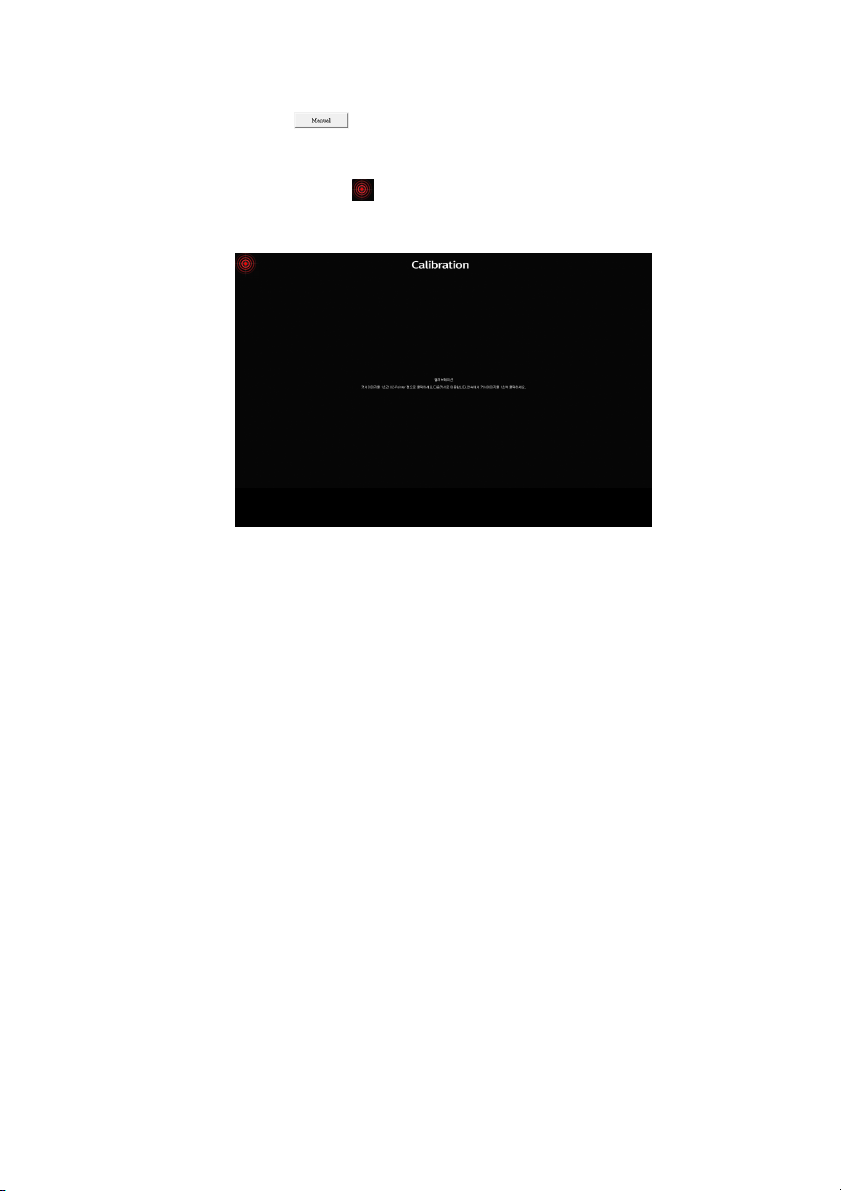
Manual calibration (Χειροκίνητη βαθµονόµηση):
Κάνετε κλικ στο και το παράθυρο βαθµονόµησης θα προβληθεί κάτω
από την οθόνη.
Χρησιµοποιήστε τη γραφίδα του PointWrite για να κάνετε κλικ στο κέντρο του
δροµέα βαθµονόµησης αµέσως αφού εµφανιστεί. Κατόπιν θα εµφανιστεί
ο επόµενος δροµέας
. Επαναλάβετε αυτή τη διαδικασία έως ότου πάψει να
εµφανίζεται και ο τελευταίος δροµέας βαθµονόµησης.
Ρυθµίσεις της διαµόρφωσης 11

PointWrite - Πτυσσόµενο µενού
Χρήση του PointWrite
Αφού κάνετε διπλό κλικ στο εικονίδιο PointWrite στην επιφάνεια εργασίας, θα
ξεκινήσει το PointWrite και θα δηµιουργηθεί το εικονίδιο PointWrite στην περιοχή
ειδοποιήσεων του συστήµατος.
Κάνετε δεξιό κλικ στο εικονίδιο του PointWrite στην περιοχή ειδοποιήσεων του
συστήµατος και θα εµφανιστεί ένα αναδυόµενο µενού.
1
2
3
4
5
6
7
1. Configuration (∆ιαµόρφωση): Επιλέξτε αυτό το
αλλάξετε τη θέση εγκατάστασης του βιντεοπροβολέα. Για να αλλάξετε τη
γλώσσα, κάνετε κλικ στο µενού αυτό και ακολουθήστε τα βήµατα στη σελίδα 8.
2. Alignment View (Προβολή ευθυγράµµισης): Για λεπτοµέρειες βλ.
"Alignment View (Προβολή ευθυγράµµισης)" στη σελίδα 9.
3. Auto Calibration (Αυτόµατη βαθµονόµηση): Αν η
του PointWrite δεν είναι επαρκής, εκτελέστε πάλι την αυτόµατη βαθµονόµηση.
4. Manual Calibration (Χειροκίνητη βαθµονόµηση): Αν η ακρίβεια κατά τη
χρήση του PointWrite δεν είναι επαρκής ή αν αποτύχει η αυτόµατη
βαθµονόµηση, εκτελέστε την αυτόµατη βαθµονόµηση.
5. Virtual Keyboard (Εικονικό πληκτρολόγιο)
πληκτρολόγιο, κάνετε κλικ στο "Virtual Keyboard" (Εικονικό πληκτρολόγιο) και
τότε το πληκτρολόγιο θα εµφανιστεί στην οθόνη.
6. Run QWrite (Εκτέλεση QWrite): Επιλέξτε το όταν θέλετε να εκτελέσετε την
εφαρµογή "QWrite".
7. About PointWrite (Σχετικά µε το PointWrite): Αυτό το µενού παρέχει
πληροφορίες σχετικά µε την έκδοση του PointWrite. Κάνετε κλικ στο µενού
αυτό και θα εµφανιστεί το παράθυρο πληροφοριών έκδοσης.
Πληροφορίες έκδοσης
PointWrite
Ρυθµίσεις της διαµόρφωσης12
στοιχείο όταν θέλετε να
ακρίβεια κατά τη χρήση
: Αν χρειάζεται εισαγωγή από το

Προδιαγραφές
Στοιχείο Περιγραφή
PointWrite
Όνομα μοντέλου PW02
Τεχνολογία Τεχνολογία επεξεργασίας εικόνας
Ρυθμός ανανέωσης 60 Hz
Χρόνος απόκρισης 0,016 sec
Αυτόματη βαθμονόμηση Ναι
Ακρίβεια βαθμονόμησης
Απόσταση λειτουργίας Ακολουθήστε τις προδιαγραφές του βιντεοπροβολέα
Πολλαπλοί χρήστες 4 γραφίδες ταυτόχρονα
Πολλαπλή λειτουργία 2 μονάδες
Σύνδεση με υπολογιστή Mini USB
Πηγή ρεύματος Ρεύμα USB υπολογιστή
Μέγ. μήκος καλωδίου USB 15 m (5 m καλώδιο USB + επέκταση)
Υποστηριζόμενο λειτ. σύστημα
Θερμοκρασία αποθήκευσης -20°C ~ 60°C
Θερμοκρασία λειτουργίας 5°C ~ 40°C
∆ιαστάσεις 71 mm x 29 mm x 15,5 mm
Βάρος 32 g
Συμβατό μοντέλο Επιλεγμένα μοντέλα μικρής απόστασης της BenQ
Γραφίδα PointWrite
Τροφοδοσία ρεύματος 2 μπαταρίες AAA
Μήκος 176 mm
∆ιάμετρος 15 mm
Βάρος 35 g
Χρώμα Λευκό
a.
Η ακρίβεια της αυτόματης βαθμονόμησης θα είναι συνάρτηση του περιβάλλοντος
a
χρήσης.
Μέγ. +/-2 εικονοστοιχεία
Windows: WinXP, Vista, 7, 8
Mac: Snow Leopard ή μεταγενέστερο
Προδιαγραφές 13
